728x90
허깅페이스에서 제공하는 기능을 사용하려면 가입을 해야돼요.
저도 허깅페이스의 토큰을 발급받기 위해 회원가입을 했는데요.
이번에는 허깅페이스에 가입하는 방법에 대해 알아볼게요.
아주 간단하답니다~^^
# 회원가입 화면으로 이동하기

| ① Sign Up 버튼 클릭하기 | 허깅페이스에 가입하기 위해서 'Sign Up' 버튼을 클릭해주세요. 이미 가입하셨다면 'Log In' 버튼을 클릭하면 되요 |
# 회원가입 진행하기
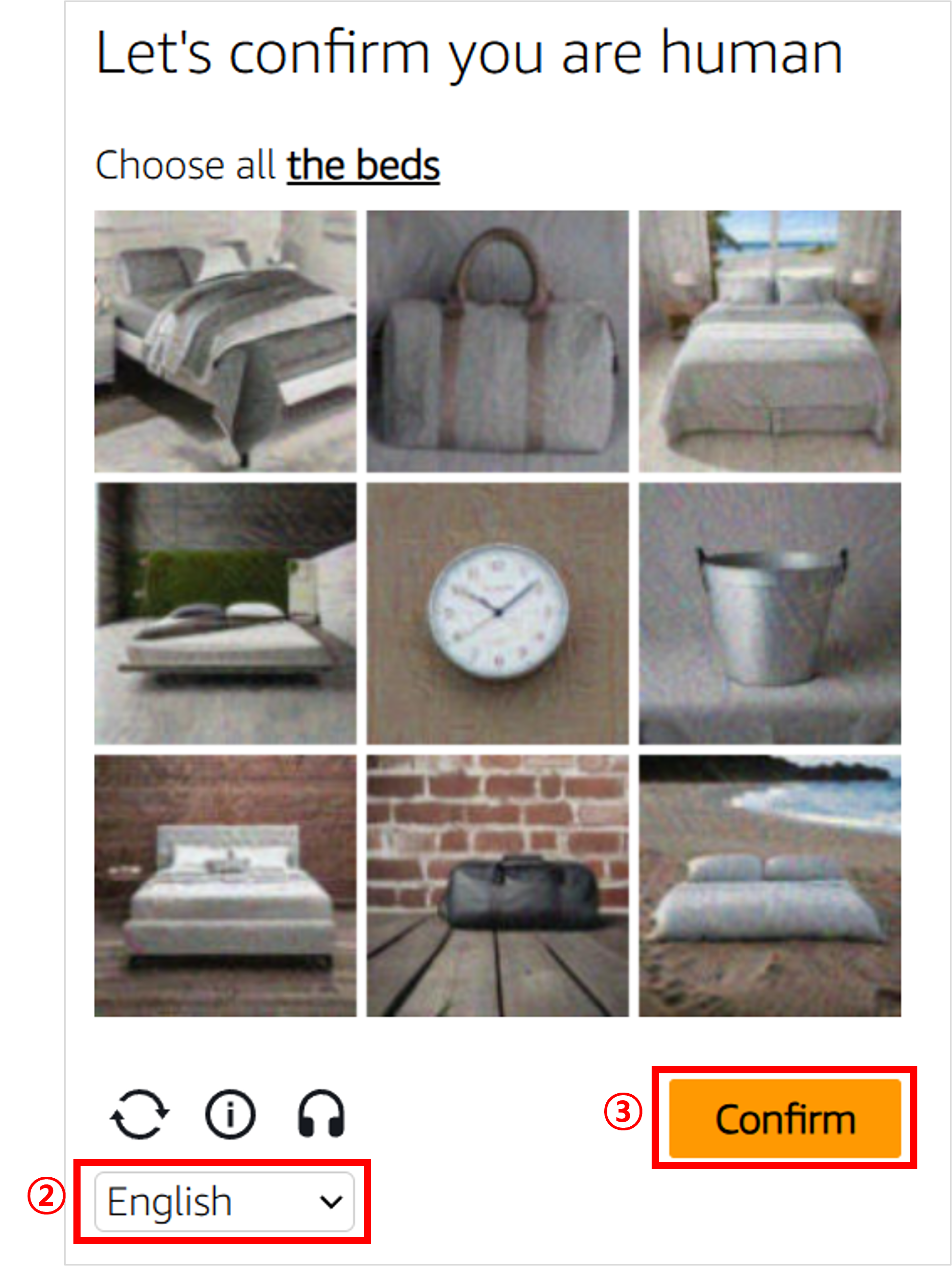
| ② 언어 선택 | Human 인증을 진행하기 위한 언어를 선택해주세요. 아직 한글은 지원되지 않아서 저는 영어로 선택했어요. 그리고 상단에 있는 이미지를 클릭해서 Human 인증을 진행해주세요. |
| ③ 확인 버튼 클릭 | Human 인증이 끝났다면 'Confirm' 버튼을 클릭해주세요. |
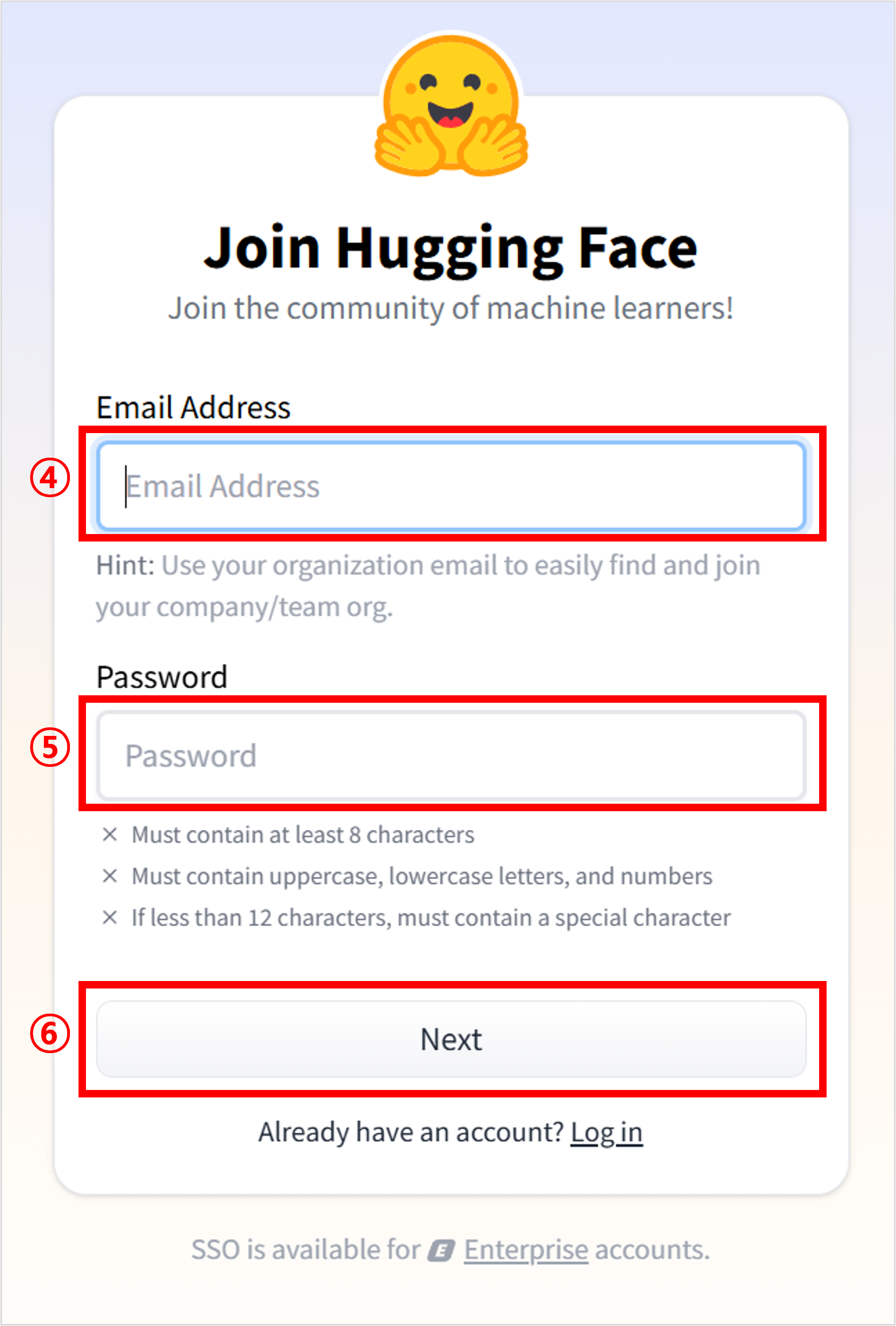
| ④ 이메일 입력 | 로그인을 할 때 아이디로 사용할 이메일을 입력해주세요. |
| ⑤ 비밀번호 입력 | 로그인을 할 때 사용할 비밀번호를 입력해주세요. 비밀번호는 8자리 이상, 대소문자와 숫자를 포함해야 한데요. |
| ⑥ 다음 버튼 클릭 | 이메일과 비밀번호를 입력했다면 다음 가입 절차를 진행하기 위해 'Next' 버튼을 클릭해주세요. |

| ⑦ 사용자 이름 입력 | 여러분의 이름을 입력해주세요. 아직까지 한글을 지원하지 않기 때문에 저는 영어로 입력했어요. |
| ⑧ 아바타 설정 | 그리고 아바타를 설정해줍니다. 분명 (optional)이라고 되어있어서 입력하지 않고 진행했는데... 결국 아바타를 설정하는 화면이 나오더라고요! 그래서 아바타를 설정하는 방법을 설명해줄게요. |
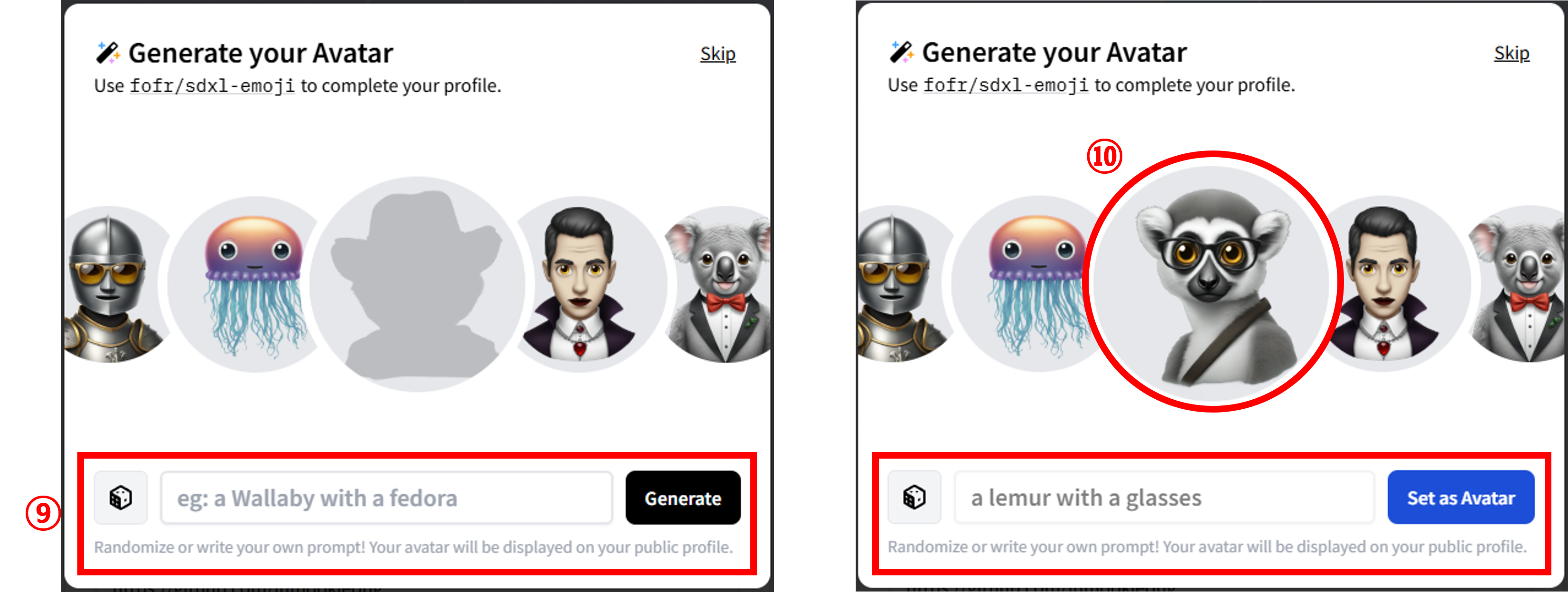
| ⑨ 아바타 특징 입력 | 아바타를 생성하기 위한 특징을 프롬프트에 입력해주세요. 저는 기본으로 제공하는 프롬프트를 사용하였는데요. 오른쪽 이미지에 작성된 'a lemur with a glasses'를 프롬프트로 사용했어요. 프롬프트를 입력했으면 'Generate' 버튼을 클릭해주세요. |
| ⑩ 생성된 아바타 확인 | 입력한 프롬프트를 기반으로 아바타를 만들어줬네요. 만약 아바타의 모습이 마음에 들지 않는다면 프롬프트를 다시 입력해보세요. 마음에 드는 이미지가 나왔다면 프롬프트 입력창 옆에 있는 'Set as Avatar' 버튼을 클릭해주세요. |

| ⑪ Create Account 클릭 | 기본 정보를 모두 입력하였다면 'Create Account' 버튼을 클릭해주세요. 그 전에! 버튼 바로 위에 있는 약관 동의를 체크해주세요. 아직 회원 가입 과정이 끝나지 않았으니 포스팅을 계속 봐주세요^^ |

회원 기본 정보를 모두 입력하고 'Create Account' 버튼을 클릭하면 위의 이미지와 같은 화면이 나올거에요.
허깅페이스의 로고 바로 아래를 보면 'Please check your email address for a confirmation link'라는
구문이 보일거에요.
그럼 가입할 때 입력한 이메일을 확인해볼까요?
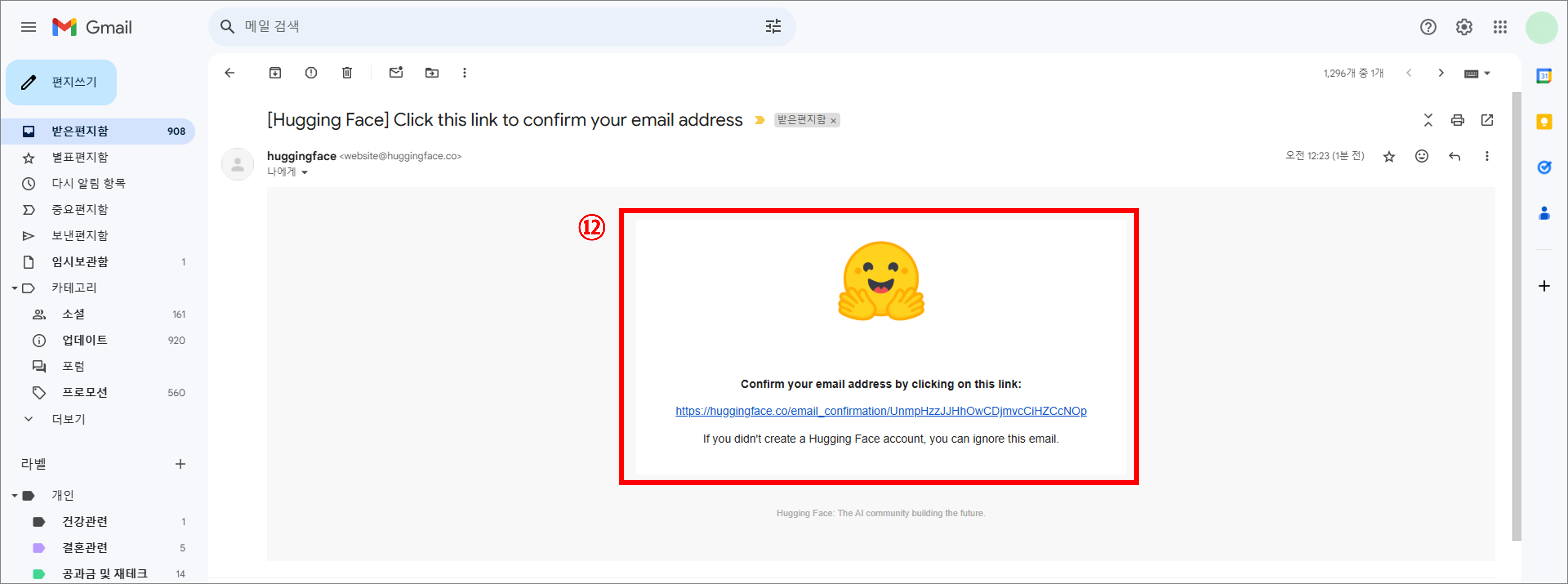
| ⑫ 이메일 인증 링크 클릭 | 저는 회원가입할 때 지메일을 입력했어요. 여러분도 가입할 때 입력한 이메일을 확인해보세요. 그럼 위의 이미지와 같이 허깅페이스에서 인증 메일을 보냈을거에요. 가운데에 있는 링크를 클릭하면 회원 가입 인증이 완료되요. 링크를 클릭해주세요! |

이메일로 전달된 인증 링크를 클릭하면 위와 같은 이미지가 나올거에요.
그럼 회원 가입을 위한 인증까지 끝!
이제 허깅페이스에서 제공하는 다양한 기능을 사용할 수 있어요.
# 마무리
어떤가요?
허깅페이스에 가입하는 방법이 어렵지 않죠?
아직 한국어를 지원하지 않는다는게 조금 아쉽지만
그래도 기능을 사용하는데 문제가 되지 않으니 괜찮아요!
이제 허깅페이스의 토큰을 발급하러 가볼게요!
다음 포스팅에서는 진짜! 토큰을 발급하는 방법을 알아볼게요~^^
글을 읽으면서 잘못된 점이 있으면 언제든 지적해주세요.
더욱 더 공부를 하고 수정을 해나갈게요.
728x90
'AI' 카테고리의 다른 글
| OpenAI와 허깅페이스(Hugging face)로 랭체인(LangChain) 구현하기 - 라이브러리 설치, 가상환경에 API 키 등록, 간단한 프롬프트 구현 (0) | 2025.01.14 |
|---|---|
| 허깅페이스(Hugging Face) 토큰(Token) 생성하기 (0) | 2025.01.07 |
| 허깅페이스(Hugging Face)란? (0) | 2025.01.02 |
| OpenAI 플레이그라운드(Playground) API 키 발급하기 (0) | 2024.12.29 |
| OpenAI 플레이그라운드(Playground) Chat 모드 사용해보기 (3) | 2024.12.27 |



